- Horizon Forbidden West uskoro je objavljen, ali ponekad se čini da se ne preuzima.
- Da biste riješili ovaj dosadni problem, prvo biste trebali ažurirati svoju konzolu i očistiti njezinu predmemoriju.
- Budući da se igra možda neće uspjeti preuzeti zbog problema s prostorom na disku, trebali biste je osloboditi.
- Ako Horizon Forbidden West ne preuzima, možete pokušati nadograditi na veći SSD/HDD za svoju konzolu

xINSTALIRAJTE KLIKOM NA DATOTEKU ZA PREUZIMANJE
Ovaj softver će popraviti uobičajene računalne pogreške, zaštititi vas od gubitka datoteka, zlonamjernog softvera, kvara hardvera i optimizirati vaše računalo za maksimalnu učinkovitost. Riješite probleme s računalom i uklonite viruse sada u 3 jednostavna koraka:
- Preuzmite alat za popravak računala Restoro koji dolazi s patentiranim tehnologijama (dostupan patent ovdje).
- Klik Započni skeniranje kako biste pronašli probleme sa sustavom Windows koji bi mogli uzrokovati probleme s računalom.
- Klik Popravi sve kako biste riješili probleme koji utječu na sigurnost i performanse vašeg računala
- Restoro je preuzeo 0 čitatelji ovog mjeseca.
Aloyine avanture iznimno su impresivne, posebno za one igrače koji uživaju u tajanstvenim novim scenarijima, likovima i prijetnjama.
Nažalost, kao i svaki drugi softver, Horizon Forbidden West može stvoriti nekoliko problema i čini se da se ponekad ne preuzima prema očekivanjima.
Ovo je prilično čest problem koji se može pojaviti čak i ako je igra koju pokušavate instalirati potpuno nova.
Danas ćemo vam pokazati koje su najlakše popravke koje možete isprobati ako vi ili vaši prijatelji primijetite da se Horizon Forbidden West ne preuzima.
Što mogu učiniti ako se Horizon Forbidden West ne preuzima?
1. Ažurirajte svoju konzolu
1.1 PS4
- Provjerite je li veza između vašeg PS4 i interneta stabilna.
- Sada, idite na Postavke PS4.
- Kliknite na Ažuriranje softvera sustava.

- Pritisnite tipku X.
- Dobit ćete poruku koja vas obavještava je li najnovija verzija konzole vašeg sustava već instalirana.
- U suprotnom, poruka će vas obavijestiti da biste trebali nadograditi svoj sustav. Da biste ga instalirali, kliknite na Nadograditi sada.
1.2 PS5
- Otvorena Postavke.
- Ići Sustav.

- U odjeljku Softver sustava kliknite na Ažuriranja i postavke softvera sustava.
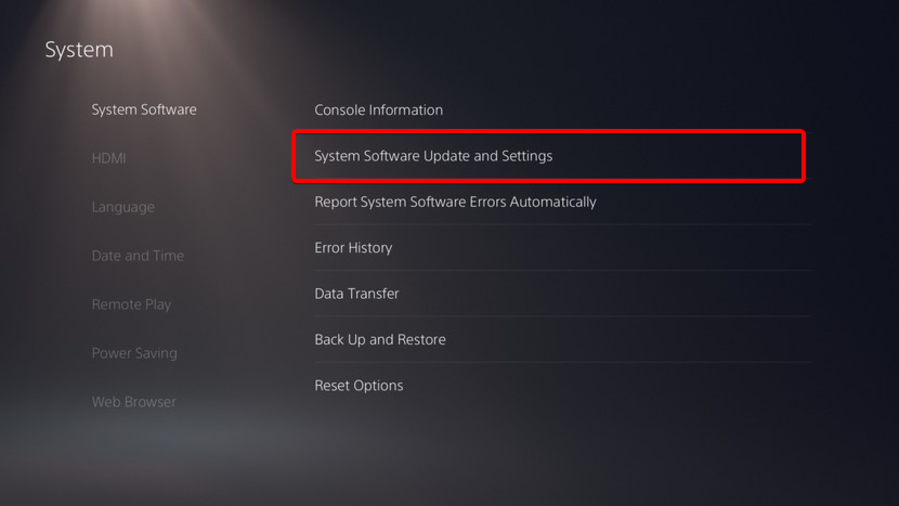
- Odaberite vrstu ažuriranja koju želite izvesti.
- Klikni na Ažuriraj gumb, zatim pričekajte dok se vaša konzola ne ažurira i ponovno pokrene.
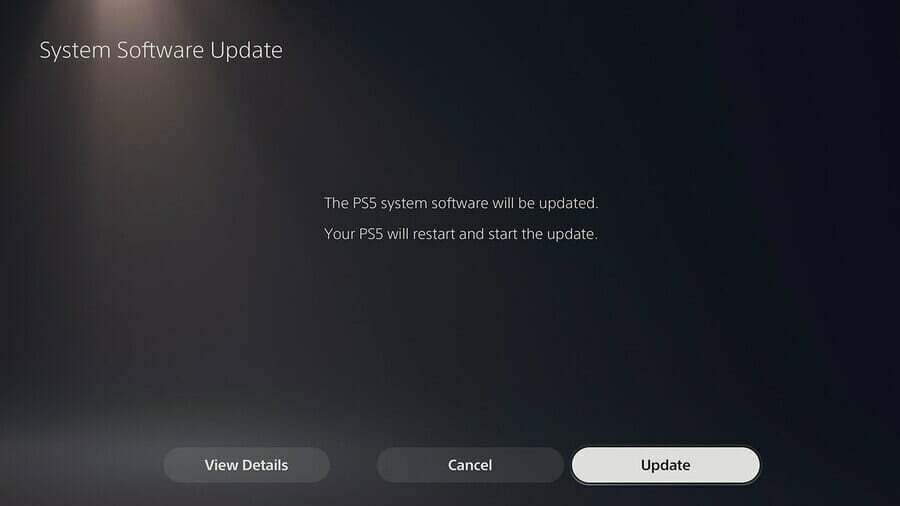
2. Izbrišite predmemoriju svoje konzole
- Potpuno isključite svoj PS4ili PS5 (Imajte na umu da je Način mirovanja neće raditi).
- Pričekajte dok indikatorska lampica ne prestane treptati i postane crna.
- Ne isključujte svoj PS4 dok je u načinu mirovanja.
- Isključite Kabel za napajanje za PlayStation 4 ili PlayStation 5 sa stražnje strane uređaja.
- Pričekajte jednu minutu, a zatim ponovno uključite kabel u PS4/PS5 i uključite ga.
- Sada ste uključili svoj PS4/PS5 i trebali ste izbrisati predmemoriju.
- Tako možete blokirati YouTube na Microsoft Family
- Kako izvesti MyRISE znakove na WWE 2K22
3. Oslobodite malo prostora na disku
3.1 PS4
- IćiPostavke.
- Pomaknite se prema dolje doUpravljanje pohranom sustava.
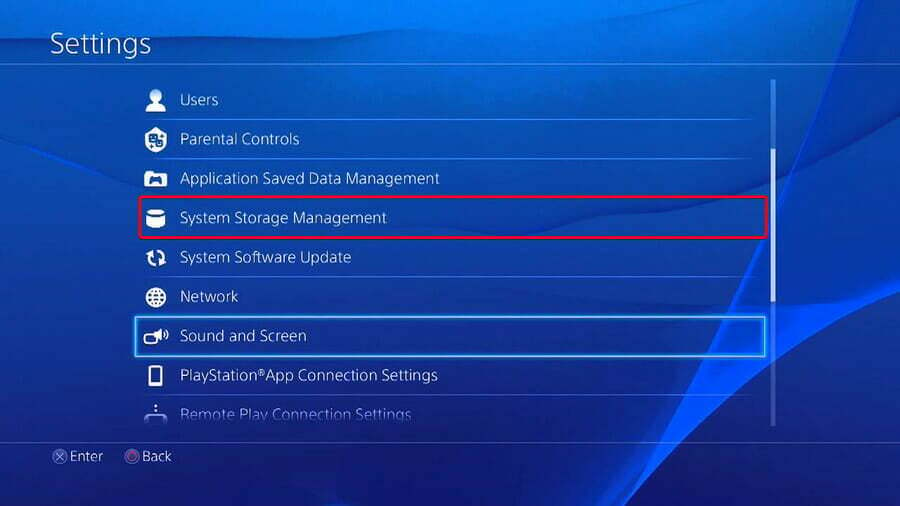
- Na otvorenoj stranici vidjet ćete kako je raspoređen prostor na disku i koliko slobodnog prostora imate.
- Provjerite imate li dovoljno za preuzimanje Horizon Forbidden West.
- Ako ne, izbrišite, trebali biste izbrisati ostale spremljene podatke.
- Da biste to učinili, vratite se na svoje Postavke izborniku i odaberite Upravljanje spremljenim podacima aplikacije odjeljak.
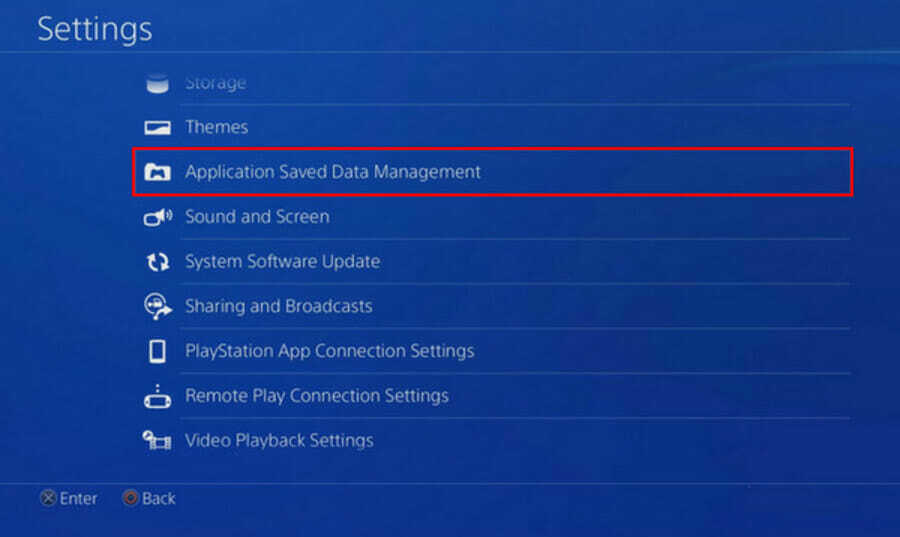
- Odaberite što želite izbrisati.

- Kliknite na Izbrisati.
3.2 PS5
- Otvorite PS5Postavke.
- Pomaknite se prema dolje doSkladištenje.
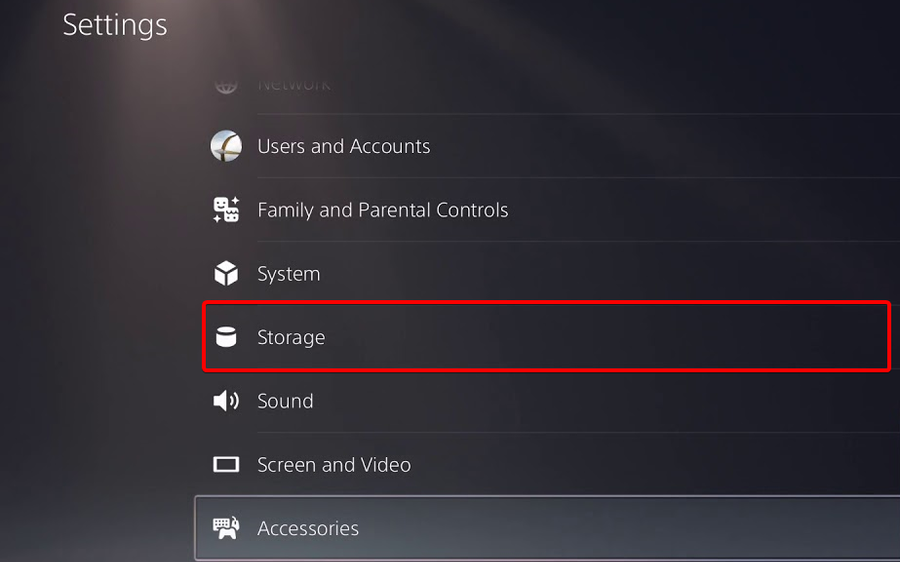
- Tamo ćete moći vidjeti obaKonzola za pohranuiProdužena pohrana.
- Kliknite na svaki od njih i provjerite slobodan prostor na disku.
- Ako nemate dovoljno, svakako izbrišite ostale spremljene podatke.
- Da biste to učinili, vratite se na svoje Postavke PS5, idite na Spremljeni podaci i postavke igre/aplikacije.
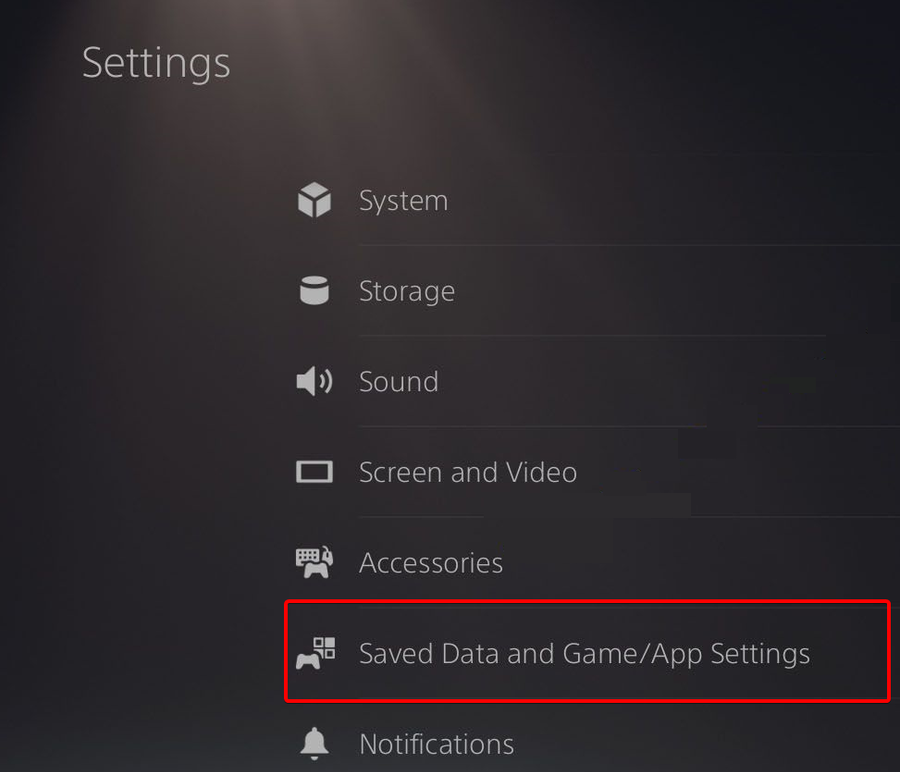
- Odabrati od Spremljeni podaci (PS5) ili Spremljeni podaci (PS4).
- Odaberi Konzola za pohranu.
- Kliknite na Izbrisati.
- Označite okvir pored datoteka koje želite izbrisati i odaberite Izbriši.
Ako se Horizon Forbidden West ne preuzima, vjerojatno ćete morati osloboditi prostor na disku. Međutim, ako se čini da ovo rješenje ne funkcionira, imamo još jednu opciju koju možete isprobati.
4. Nadogradite na veći SSD/HDD za svoju konzolu
Nadogradnja na veći SSD/HDD za vašu konzolu mogla bi vam pomoći u ovoj situaciji, a to možete učiniti na sljedeći način:
- Zamijenite unutarnji pogon
- Priključite vanjski tvrdi disk
Imajte na umu da prije instalacije trebate prenijeti sve podatke sa starog diska na novi.
Budući da ovaj proces može trajati dugo, preporučujemo korištenje namjenskog softvera za prijenos spremljenih datoteka.
Ovo možete učiniti u slučaju da se Horizon Forbidden West ne preuzima. Imajte na umu da su ovo neki opći koraci koji su se pokazali uspješnima za mnoge PS igre.
Dok ne dođemo do drugih rješenja koja se mogu primijeniti posebno za ovu igru, pobrinite se da ćete uspjeti riješiti današnji problem s našim današnjim vodičem.
Također, čini se da Horizon Forbidden West se ne instalira ispravno u nekim slučajevima. Trebali biste provjeriti neke povezane popravke za slučaj da se vi ili vaši prijatelji ikada suočite s ovim problemom.
 Još uvijek imate problema?Popravite ih ovim alatom:
Još uvijek imate problema?Popravite ih ovim alatom:
- Preuzmite ovaj alat za popravak računala ocjenjeno Sjajno na TrustPilot.com (preuzimanje počinje na ovoj stranici).
- Klik Započni skeniranje kako biste pronašli probleme sa sustavom Windows koji bi mogli uzrokovati probleme s računalom.
- Klik Popravi sve za rješavanje problema s patentiranim tehnologijama (Ekskluzivni popust za naše čitatelje).
Restoro je preuzeo 0 čitatelji ovog mjeseca.


